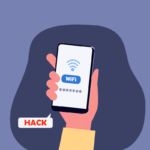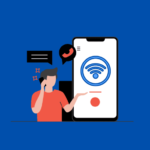Знаете ли вы, что любому хакеру легче взломать ваш маршрутизатор, когда имя маршрутизатора установлено по умолчанию? Иногда большинство людей оставляют имя своего маршрутизатора по умолчанию. Первое, что вы должны сделать после покупки нового роутера, это изменить имя и пароль Wi-Fi. Вы также можете изменить только имя WiFi, оставив пароль в покое. Некоторые люди считают полезным переименовывать свои маршрутизаторы, чтобы их можно было легко идентифицировать при подключении к ним. Если вы думаете о том, как изменить имя вашей сети Wi-Fi, узнайте больше, чтобы узнать, мы также упомянули генератор имен WiFi, поэтому вам не нужно думать о названии. Итак, давайте начнем выяснять, как изменить имя WiFi на Android.
Содержание
Как изменить имя сети Wi-Fi
В этой статье мы подробно объяснили, как изменить имя Wi-Fi на Android, iPhone или ПК.
Должен ли я переименовать маршрутизатор?
- Возможно, вам придется изменить имя сети или SSID и пароль при первом приобретении маршрутизатора.
- Имя маршрутизатора по умолчанию обычно включает имя производителя маршрутизатора.
- Например, маршрутизаторы Netgear имеют имя NETGEAR в качестве SSID, а маршрутизаторы TP-Link имеют SSID в виде TP-Link_2, что может быть легко использовано хакерами.
- Изменение SSID вашей сети также может отличить ваш сетевой идентификатор от сетевого идентификатора вашего соседа, что, в свою очередь, поможет вам быстро и легко подключиться к вашей сети.
- Установите уникальное имя, чтобы вы всегда могли идентифицировать свое устройство для подключения. Иногда такие имена, как Stephens WiFi и Sophie WiFi, могут сбивать с толку, потому что другие люди могут использовать это имя. Продолжайте читать, чтобы узнать, как установить уникальное имя, вы можете сделать это с помощью генератора имен Wi-Fi.
Как изменить имя сети Wi-Fi в веб-браузере
Если у вас есть маршрутизатор, вы можете изменить имя сети Wi-Fi через веб-браузер. Следуйте приведенным ниже инструкциям, чтобы узнать, как изменить имя сети Wi-Fi в веб-браузере.
1. Откройте веб-браузер (например, Google Chrome) на рабочем столе.
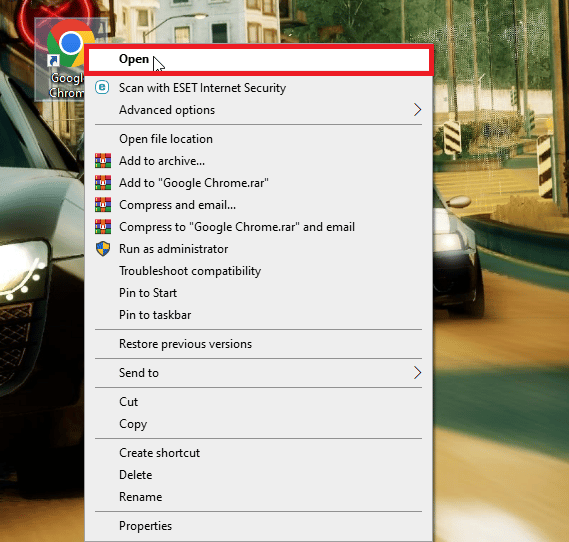
2. Теперь введите IP-адрес маршрутизатора и нажмите клавишу Enter.
Примечание. Большинство маршрутизаторов используют один и тот же IP-адрес, например 192.168.0.1, 192.168.1.1 или 10.0.0.1.
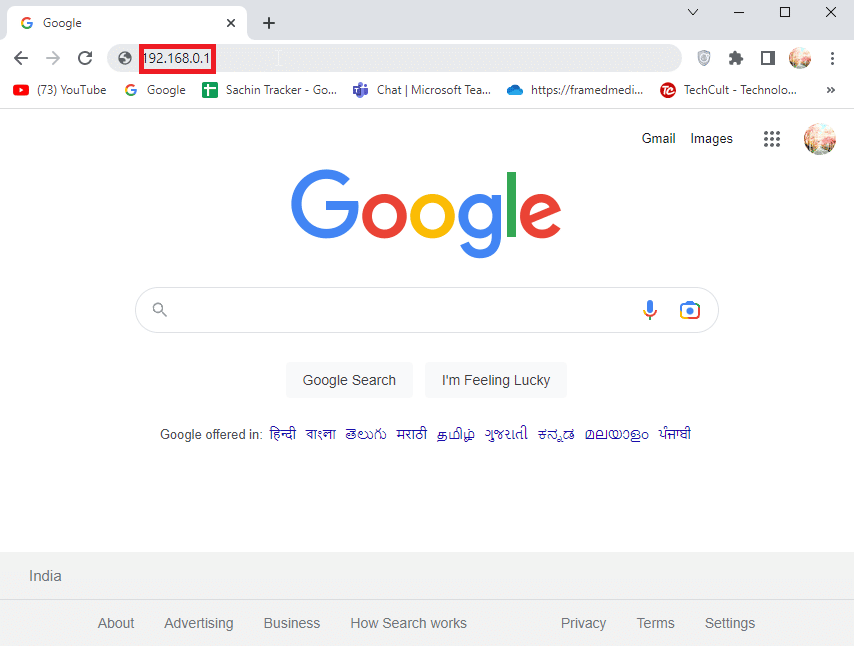
3. Если все это не работает в вашем браузере, то вы можете прочитать нашу статью о том, как узнать IP-адрес моего роутера, чтобы узнать, как узнать свой IP-адрес.
Примечание 1. Чтобы изменить имя WiFi, вы должны быть подключены к сети маршрутизатора WiFi.
Примечание 2: Когда вы вводите IP-адрес, иногда вы можете получить предупреждение, например, что соединение не является частным, вам не следует беспокоиться об этом, потому что большинство маршрутизаторов имеют встроенные функции безопасности и находятся в локальной сети.
4. Введите имя пользователя и пароль маршрутизатора и нажмите кнопку «Войти», чтобы войти в маршрутизатор.
Примечание. Ваши учетные данные для входа не совпадают с именем пользователя и паролем маршрутизатора для подключения к нему маршрутизатора WiFi. Вы можете найти учетные данные для входа в маршрутизатор, напечатанные на самом маршрутизаторе или в руководстве.
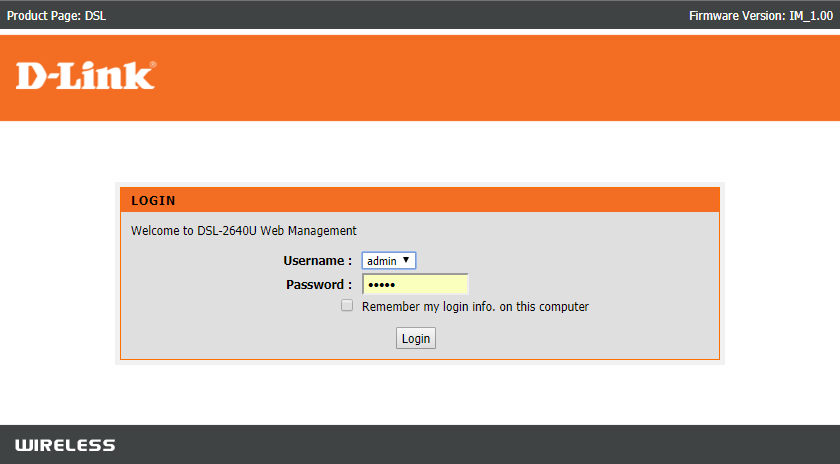
5. После входа в систему мы пришли к опции под названием «Беспроводная связь», которая обычно присутствует в левой части страницы.
6. Теперь вы можете изменить свое имя WiFi через указанные поля.
Примечание. Некоторые маршрутизаторы также упоминают SSID (идентификатор набора услуг), который можно изменить, чтобы изменить имя сети WiFi.
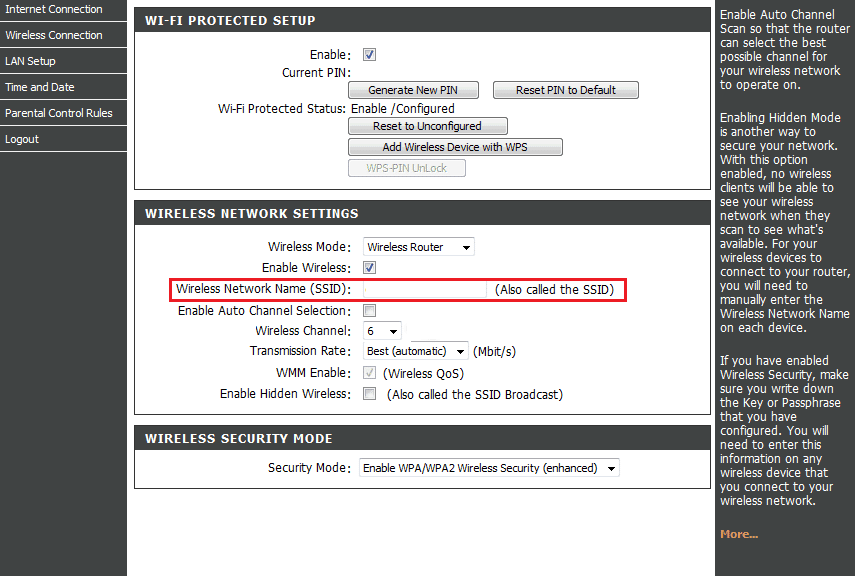
7. Введите новое имя в поля и, наконец, нажмите Применить, чтобы сохранить изменения.
Примечание. После смены имени пользователя WiFi необходимо повторно подключить все подключенные к нему устройства после перезагрузки маршрутизатора.
Этот метод применяется к пользователям, которые хотели бы знать, как изменить имя сети Wi-Fi на компьютере.
Как изменить имя Wi-Fi на Android
Люди, которые хотели бы подключиться к точке доступа Wi-Fi с другого устройства, могут захотеть определить имя точки доступа. Вы можете изменить имя точки доступа вашего устройства Android, чтобы его можно было легко идентифицировать и подключиться к указанной точке доступа. Следуйте приведенным ниже инструкциям, чтобы узнать, как изменить имя сети Wi-Fi, зная, как изменить имя сети Wi-Fi на Android.
Примечание. Все смартфоны разные, поэтому убедитесь, что ваши настройки верны, прежде чем что-либо менять. Были опробованы следующие шаги – Moto g(8) power lite – Стоковая версия Android 10.
1. Проведите вниз по панели уведомлений и коснитесь значка шестеренки, чтобы открыть меню настроек.
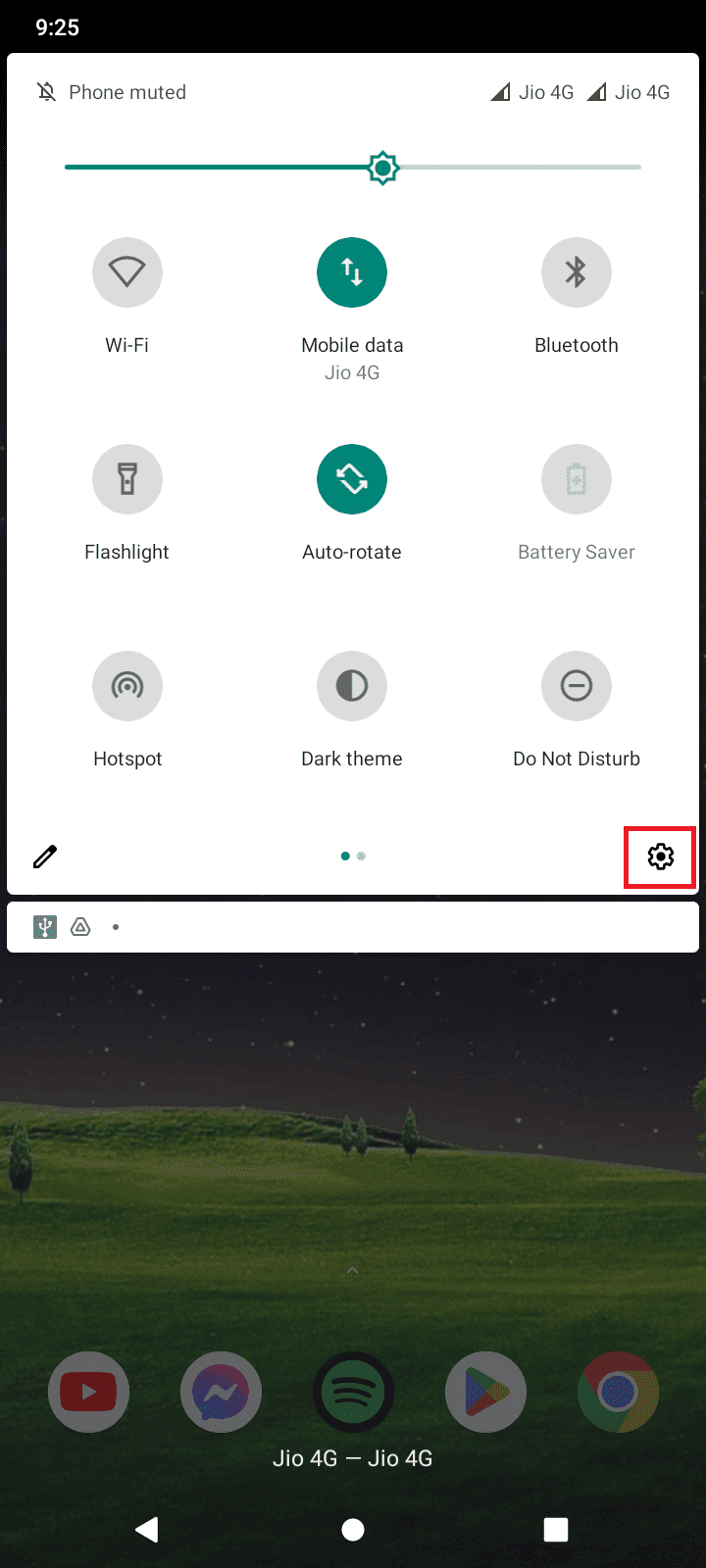
2. Теперь нажмите «Сеть и Интернет», чтобы открыть настройки сети.

3. Теперь нажмите «Точка доступа и модем», чтобы изменить имя WiFi.
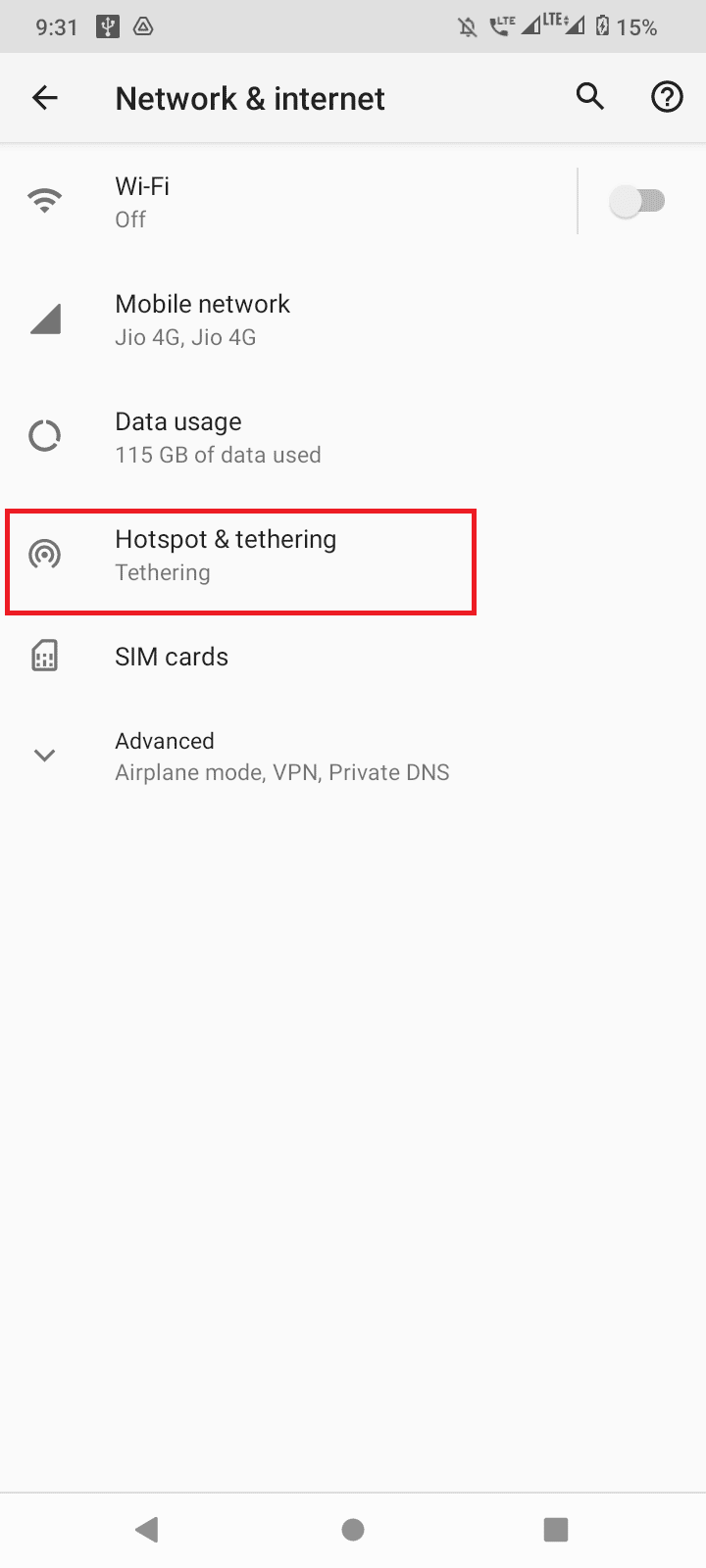
4. Нажмите Точка доступа Wi-Fi.
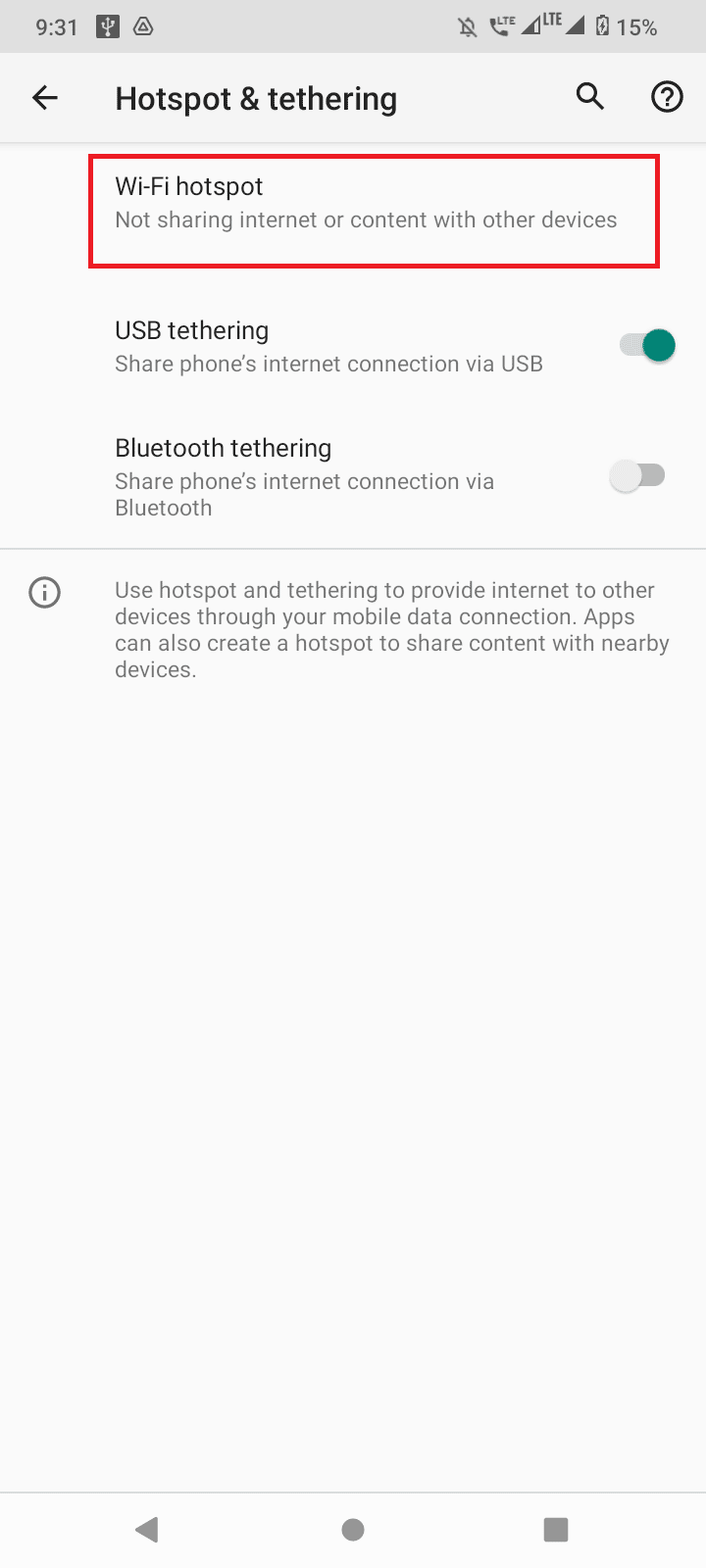
5. Наконец, нажмите на опцию имени точки доступа, здесь вы можете изменить имя точки доступа, которое будет отображаться как имя вашей точки доступа.
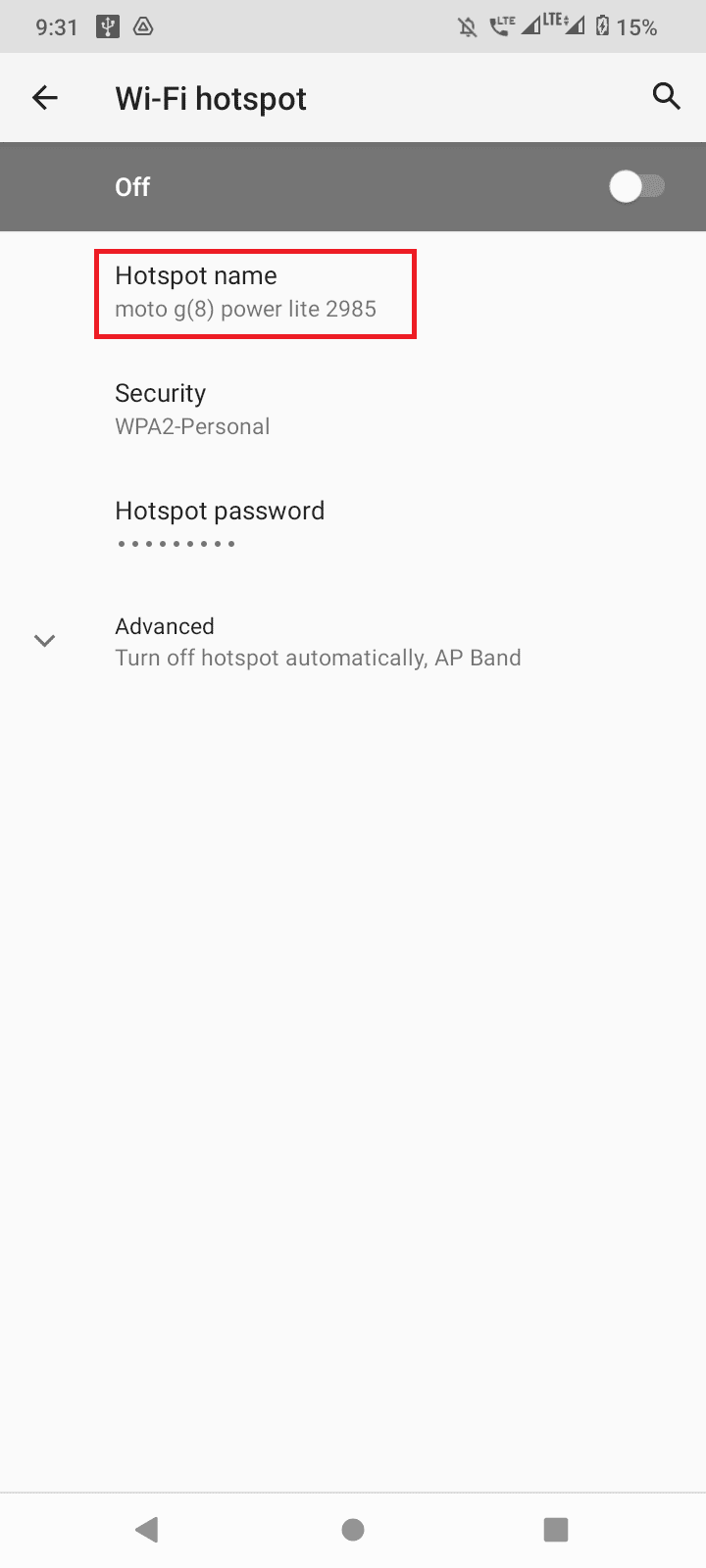
6. Теперь введите имя и нажмите OK, чтобы сохранить имя.
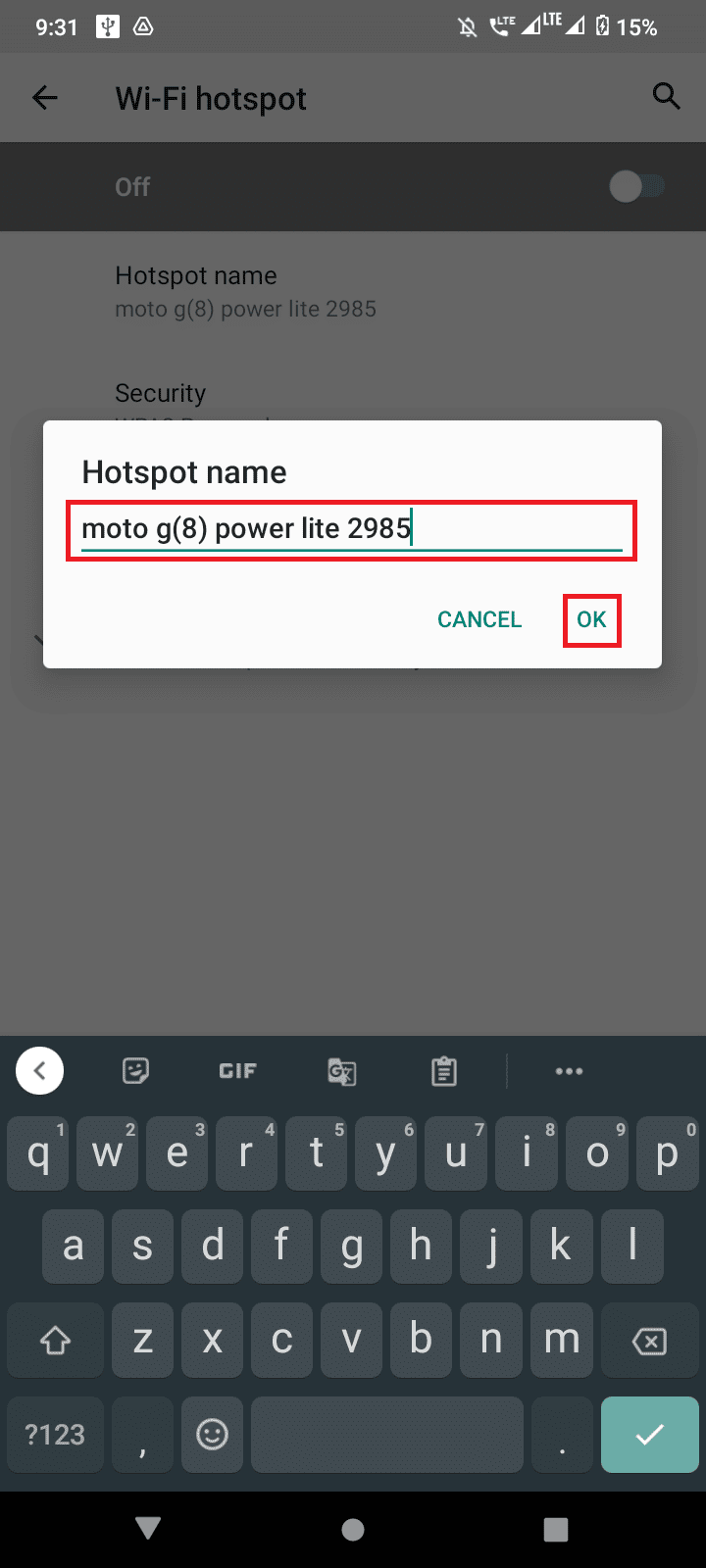
Примечание. Некоторые устройства имеют имя точки доступа в качестве SSID, вы можете коснуться его, чтобы изменить имя точки доступа.
Этот метод подходит для пользователей, которые хотели бы знать, как изменить имя сети Wi-Fi на устройствах Android.
Как изменить имя Wi-Fi на iPhone
Пользователи также могут задаться вопросом, как изменить имя WiFi на iPhone, вы можете сделать это, выполнив указанные простые шаги.
1. Коснитесь приложения «Настройки» на главном экране.
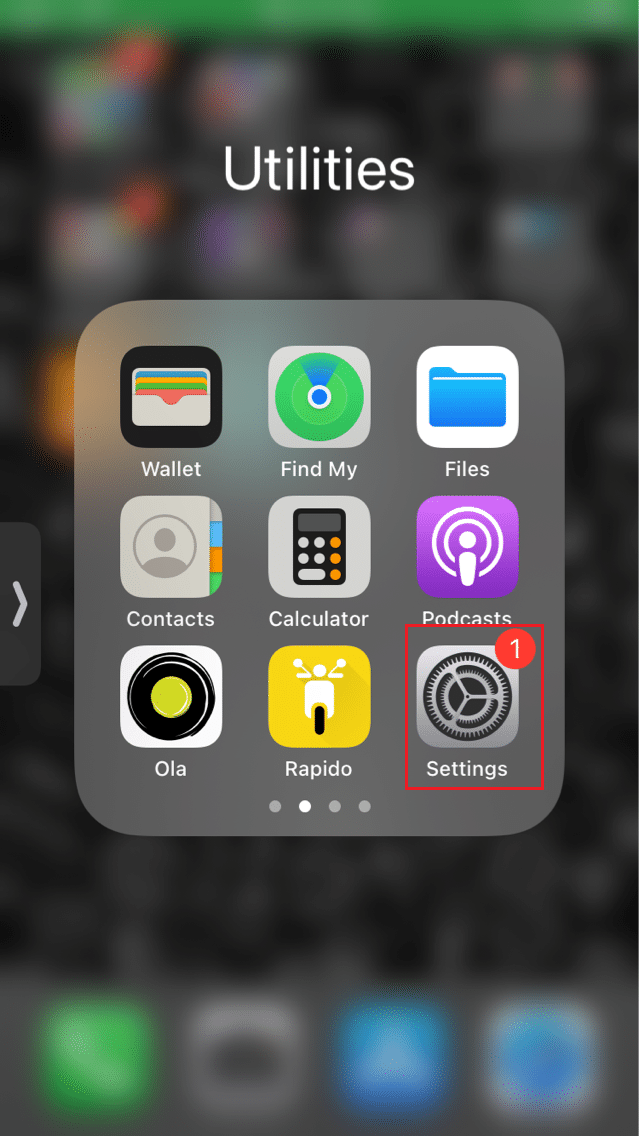
2. Перейдите на вкладку Общие, нажав на нее.
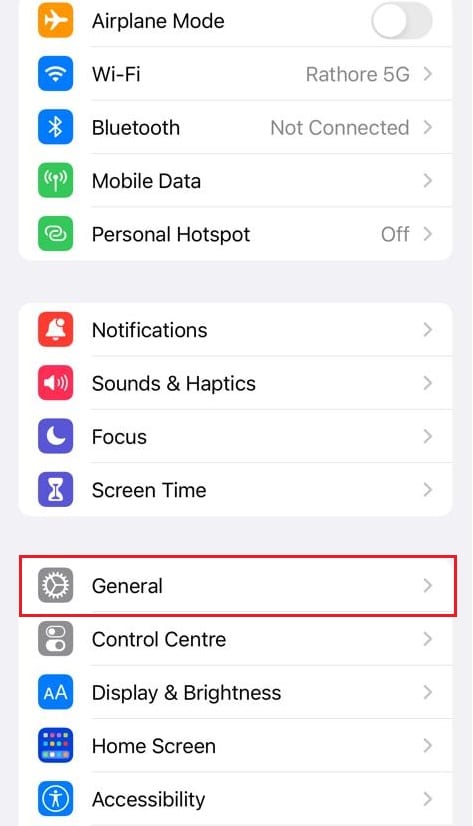
3. Теперь нажмите «О программе», чтобы просмотреть параметры вашего iPhone.
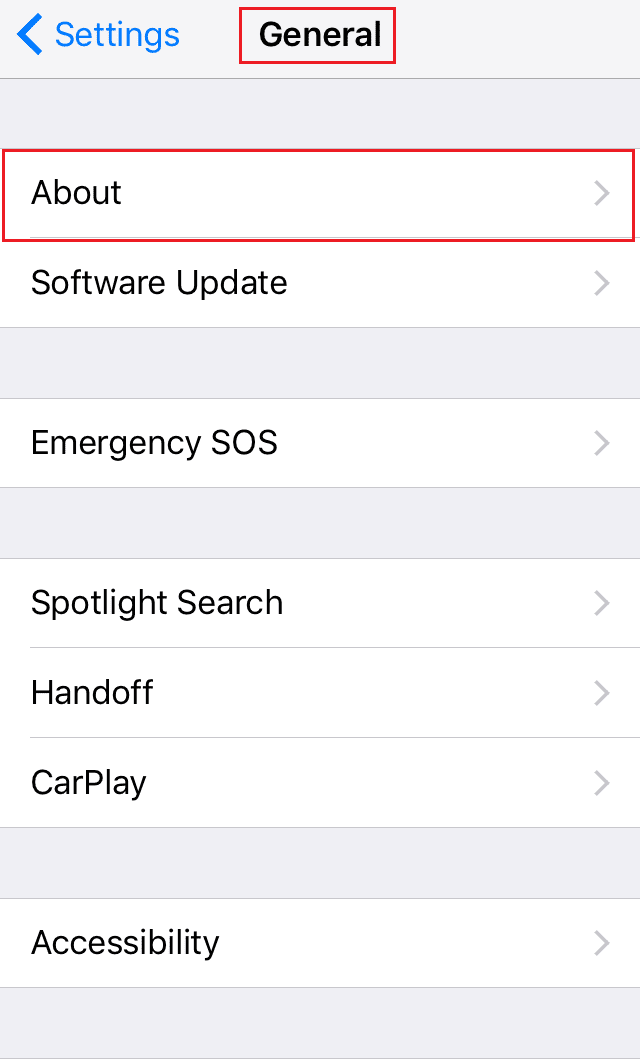
4. Наконец, нажмите «Имя» и выберите имя для вашей точки доступа, сделайте имя уникальным, чтобы вы могли легко его идентифицировать.
5. Сохраните изменения, коснувшись Готово.
После сохранения изменений снова подключитесь к точке доступа iPhone, и вы увидите новое имя точки доступа iPhone.
Этот метод предназначен для пользователей, которые хотели бы знать, как изменить имя сети Wi-Fi на устройствах iPhone.
Действия по установке рекомендуемого имени WiFi
- Вы можете использовать уникальный SSID, чтобы найти имя своей сети среди множества других сетей в вашем районе.
- Выберите длинное имя, содержащее как буквы, так и цифры.
- Избегайте использования вашего имени, адреса или любой другой личной информации.
- Рекомендуется менять WiFi SSID раз в три месяца, также можно менять имя раз в 6 месяцев, если это не удобно заранее.
Список генераторов имен Wi-Fi
Когда мы впервые пользуемся Интернетом, мы можем понятия не иметь, какое имя присвоить нашему маршрутизатору, Android или iPhone. Большинство имен, которые вы используете, вы, возможно, не сможете их идентифицировать, потому что они не могут быть уникальными, не смущайтесь, вы можете просто бесплатно использовать веб-сайт генератора имен Wi-Fi и получать отличные и уникальные предложения, читайте больше, чтобы начать работу с несколько отличных веб-сайтов для генерации имен Wi-Fi.
1. Имяснерд
Namesnerd предлагает сотни идей для имен WiFi, вы можете создать множество уникальных имен.
1. Чтобы начать работу, вы можете посетить веб-сайт и выбрать свою любимую категорию для имени.
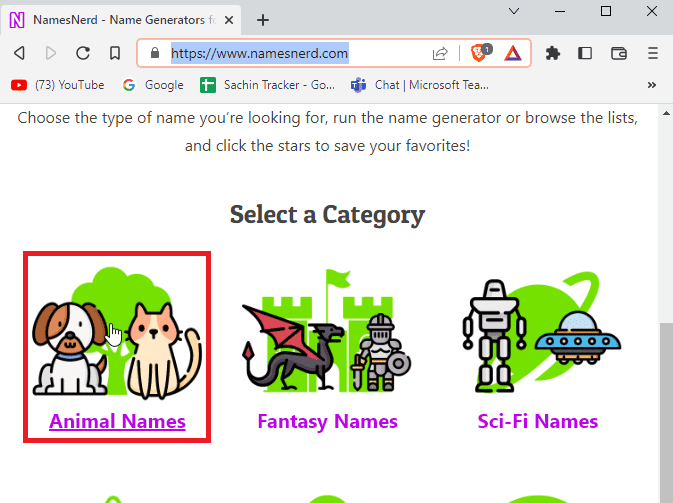
2. После этого просто нажмите кнопку «Создать имена».

3. Веб-сайт покажет вам уникальное имя, основанное на выбранной вами категории.
4. Вы также можете сохранить имя сети Wi-Fi для последующего использования.
5. Основная часть веб-сайта заключается в том, что существуют различные типы категорий для получения уникальных имен, вы можете получить множество творческих имен для своего WiFi.
2. WiFiNames.net
WiFiname — это классический веб-сайт генератора имен WiFi, который предоставляет вам уникальные имена, когда вы не знаете, как их придумать.
1. Просто нажмите Щелкните здесь, чтобы сгенерировать имена для создания случайного имени WiFi.

2. Веб-сайт представляет собой простой пользовательский интерфейс, но он предоставляет текущее имя для вашего WiFi.
3. Зиплифайбер
Если вы поклонник супергероев, вам не нужно ничего искать, кроме веб-сайта ZipliFiber. Это один из популярных инструментов для создания имен WiFi.
1. Возможно, вам придется ответить на вопрос, который веб-сайт просит вас дать простое и подходящее имя для супергероя WiFi.
2. Нажмите «Отправить» после ввода ответа, чтобы сгенерировать имя для вашего WiFi.
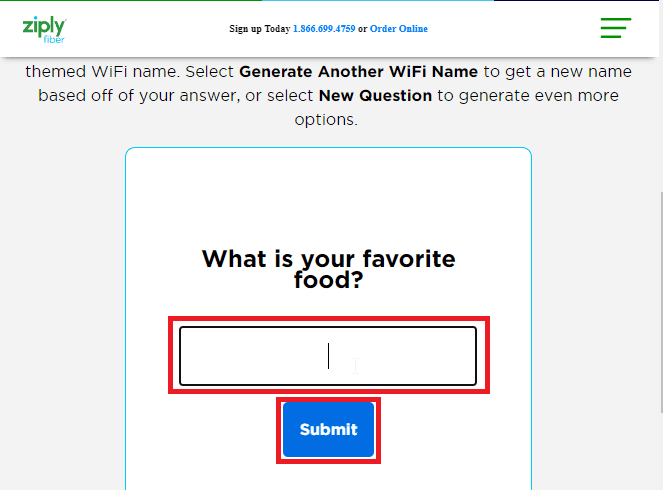
3. Нажмите Получить другое имя WiFi, если вас устраивает текущее.
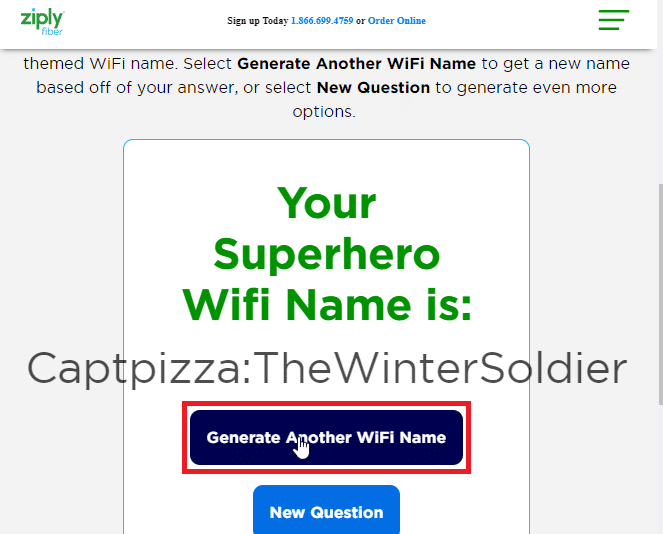
4. Забавные имена WiFi.net
Если вы любитель юмора и хотите, чтобы ваши имена WiFi генерировались с помощью забавных имен, Funny WiFi Names — ваш пункт назначения. Это еще один полезный инструмент для создания имен WiFi. Есть также много забавных имен WiFi, уже представленных в виде списка на веб-сайте, который вы можете использовать.
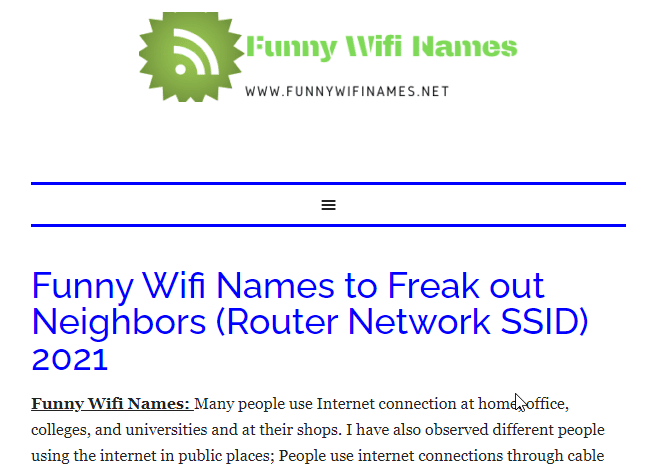
5. Панель управления гика
В Geek Dashboard есть инструмент для создания имен WiFi, который вы можете использовать.
1. Просто нажмите кнопку «Создать имя WiFi», и новые забавные имена будут сгенерированы случайным образом.
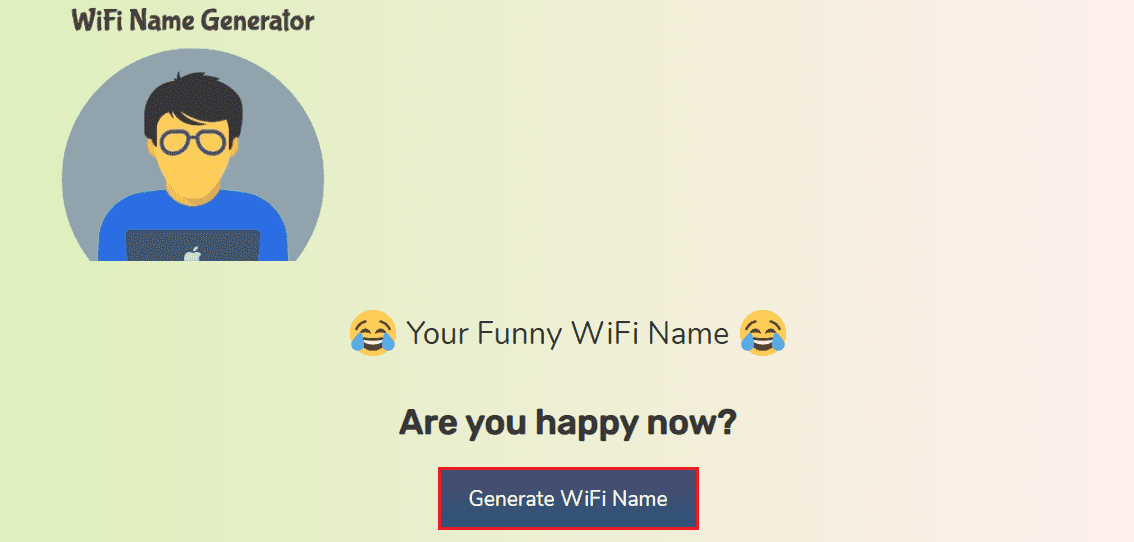
2. Есть больше случайных слов, которые вы можете сгенерировать, если вы предпочитаете список, на веб-сайте также есть список имен WiFi.
Часто задаваемые вопросы (FAQ)
Q1 Как изменить сетевое имя маршрутизатора Comcast?
Ответ Инструмент Xfinity обычно используется для настройки Comcast, здесь вы можете перейти к инструменту Xfinity Address и войти в свою учетную запись Comcast. Перейдите в Gateway, затем нажмите на подключения и, наконец, Wi-Fi, теперь перейдите в частную сеть Wi-Fi, здесь вы можете увидеть свой SSID. Нажмите изменить, чтобы изменить имя. Сохраните изменения.
К2. Как изменить сетевое имя роутера Spectrum?
Ответ Войдите в свою учетную запись, используя идентификатор маршрутизатора и пароль в веб-браузере, перейдите в раздел «Дополнительно», там будет панель WiFi с названием 2,4 ГГц или 5 ГГц. Наконец, выберите «Основной» и введите новый SSID, нажмите «Применить», чтобы сохранить все изменения.
К3. Как я могу изменить свое сетевое имя, если у меня есть подключение к маршрутизатору AT&T?
Ответ Возможно, вам придется зайти в приложение AT&T Smart Home Manager и войти в систему, затем выбрать «Мой Wi-Fi», затем нажать «Изменить» рядом с именем вашей сети, удалить имя и ввести новое имя и, наконец, нажать «Сохранить», чтобы сохранить изменения. Перезагрузите маршрутизатор, чтобы увидеть, вступили ли изменения в силу.
К4. Что такое SSID и как его изменить?
Ответ SSID (идентификатор набора услуг) — это имя вашей сети, будь то ваш смартфон или маршрутизатор. Прочитайте статью выше, чтобы узнать больше о том, как изменить сетевое имя вашей сети Wi-Fi.
К5. Когда я меняю только имя своей сети, мне все равно нужно перезагружать роутер и переподключать все устройства?
Ответ Когда вы измените имя своего маршрутизатора, маршрутизатор обновится, и старое сетевое имя будет недействительным, вы все равно не сможете подключиться к своей сети, потому что старая сеть не будет работать, вам нужно перезапустить маршрутизатор, а затем повторно подключите все свои устройства к маршрутизатору подключения, чтобы получить новое имя WiFi и использовать его.
К6. Могу ли я изменить свой пароль, а также имя моего WiFi?
Ответ Да, большинство маршрутизаторов и телефонов позволяют вам менять пароли вместе с вашей сетью Wi-Fi, выполнив действия, описанные в статье выше, чтобы изменить имя вашей сети Wi-Fi.
***
Мы надеемся, что приведенная выше статья о том, как изменить имя вашей сети Wi-Fi, была полезной, и вы смогли установить новое имя для своей сети Wi-Fi, сообщите нам, какой метод вам понравился и какой метод вы использовали для изменения имени вашей сети Wi-Fi, также не забудьте оставить комментарий о том, что вы думаете о статье, спасибо!